Tạo quy tắc trình sắp xếp nội dung để định tuyến tài liệu
Applies To
SharePoint Server 2016 SharePoint Server 2013 SharePoint Server 2013 Enterprise SharePoint trong Microsoft 365 SharePoint Server 2010Để xác định cách định tuyến một tài liệu, người tổ chức nội dung sử dụng các quy tắc mà bạn tạo ra. Các quy tắc dựa trên sự kết hợp kiểu nội dung và siêu dữ liệu.
Bài viết này mô tả cách tạo quy tắc cho việc tổ chức và định tuyến tài liệu hoặc bản ghi. Bất kỳ site SharePoint Enterprise nào có thể được kích hoạt để định tuyến tài liệu.
Quan trọng: Trước tiên, bạn phải bật tính năng trình sắp xếp nội dung và đặt cấu hình cho người tổ chức để định tuyến bản ghi. Để biết thêm thông tin về cách cấu hình bộ tổ chức nội dung, hãy xem cấu hình trình sắp xếp nội dung để định tuyến tài liệu.
Trong bài viết này
Trước khi bạn tạo các quy tắc: các bước đầu tiên
Trước khi bạn tạo các quy tắc để định tuyến tài liệu, bạn phải làm theo một số bước quan trọng.
-
Kích hoạt tính năng trình sắp xếp nội dung.
-
Tạo thư viện và thư mục mà bạn muốn định tuyến tài liệu. Bạn có thể muốn tạo thư mục cho từng loại tài liệu mà bạn đang định tuyến. Ví dụ: tạo thư viện chỉ dành cho các bản ghi email hoặc bảng tính Excel. Để tìm hiểu cách tạo thư viện, hãy xem tạo thư viện tài liệu trong SharePoint.
-
Các kiểu nội dung phải được liên kết với các tài liệu đang được định tuyến. Trong đó, kiểu nội dung có thể là một phần của tiêu chí xác định vị trí cuối cùng mà tài liệu được lưu trữ.
Tìm hiểu cách định tuyến của tài liệu
Bạn có thể định tuyến tài liệu đến thư viện hoặc thư mục trong trang Trung tâm bản ghi hoặc bất kỳ loại site SharePoint nào khác. Thư viện drop off, được tự động tạo khi bạn kích hoạt tính năng trình sắp xếp nội dung, phục vụ như vị trí mặc định. Quy trình định tuyến tài liệu được tạo ra trong một số thành phần:
-
Thư viện và thư mục đích Giám định nội dung hoặc người quản lý bản ghi tạo thủ công thư viện và thư mục mà tại đó các tài liệu sẽ được định tuyến và chỉ định những thư viện này làm thư viện đích.
-
Kiểu nội dung trang Mỗi tài liệu phải có một kiểu nội dung và người dùng có thể thêm các kiểu nội dung trang thích hợp theo cách thủ công vào các thư viện đích.
-
Thả xuống thư viện Các tài liệu không khớp với quy tắc hoặc thiếu siêu dữ liệu bắt buộc được gửi đến thư viện thả ra để người dùng có thể nhập siêu dữ liệu bắt buộc. Hoặc, bạn có thể cấu hình bộ tổ chức nội dung để tất cả các tài liệu đã tải lên được tạm thời được định tuyến đến thư viện thả xuống.
Lưu ý: Thư viện drop off được dự định là "Catch-all" cho những mục này không khớp với bất kỳ quy tắc nào. Nó được thiết kế như một vị trí tạm thời và không phải là một site cộng tác vĩnh viễn.
-
Danh sách quy tắc tài liệu Đây là tuyển tập tất cả các quy tắc định tuyến. Giám định nội dung hoặc người quản lý bản ghi truy nhập danh sách này để tạo, quản lý và xem các quy tắc định tuyến.
Sơ đồ sau đây cho thấy cách định tuyến các tài liệu và email được định tuyến dựa trên các tiêu chí cụ thể của cuộc họp và cách thức các tài liệu bị thiếu thông tin được trả về thư viện thả xuống.
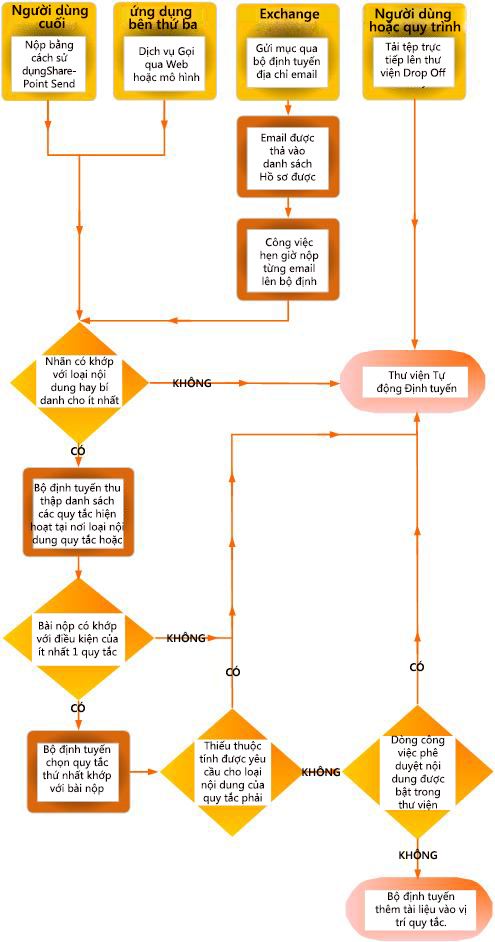
Tạo quy tắc để định tuyến tài liệu
Đối với mỗi loại bản ghi mà bạn thêm vào danh sách định tuyến bản ghi, bạn chỉ định một tiêu đề bản ghi và mô tả. Bạn cũng có thể xác định vị trí trong site lưu trữ bản ghi. Để đảm bảo rằng tất cả các bản ghi có liên quan được định tuyến đến vị trí thích hợp, bạn có thể xác định tên thay thế cho loại bản ghi.
Lưu ý: Bạn phải có ít nhất là quyền chủ sở hữu trang để tạo quy tắc để định tuyến tài liệu.
-
Dẫn hướng đến site mà bạn muốn tạo quy tắc trình sắp xếp nội dung.
-
Trên Pa-nen khởi động nhanh, để xem các tùy chọn nội dung trang , hãy chọn xem thêm.
-
Từ đường menu ứng dụng, hãy chọn thiết đặt.
-
Trên trang thiết đặt trang , bên dưới phần quản trị site , hãy chọn quy tắc trình sắp xếp nội dung.
-
Trên trang quy tắc bộ tổ chức nội dung , trong phần Bấm để thêm một mục mới, hãy chọn Thêm.
-
Trong phần tênquy tắc , hãy nhập tên mô tả các điều kiện và hành động của quy tắc.
-
Trong phần quy tắc và trạng thái ưu tiên , để áp dụng quy tắc cho nội dung đến, hãy chọn hiện hoạt. Sau đó, chọn một ưu tiên để xác định cách thức định tuyến nội dung sẽ khớp với nhiều quy tắc người tổ chức nội dung.Nếu bạn không muốn áp dụng quy tắc này cho nội dung đến, hãy chọn không hoạtđộng.
-
Trong phần kiểu nội dung của Đệ trình, hãy liên kết với quy tắc với kiểu nội dung. Bằng cách thực hiện điều này, hãy gửi đến người tổ chức nội dung được đánh nhãn với kiểu nội dung đã chọn và các thuộc tính được sử dụng trong các điều kiện của quy tắc được xác định.
-
Chọn Nhóm nội dung thích hợp. Nhóm mà bạn chọn xác định kiểu nội dung mà bạn có thể chọn trong bước tiếp theo.
-
Chọn kiểu nội dung thích hợp.
-
Nếu kiểu nội dung mà bạn đã chọn có một tên khác trên site SharePoint khác, bên dưới tên thay thế, hãy chọn hộp kiểm. Sau đó, trong trường được cung cấp, hãy nhập tên được dùng trên trang web khác, rồi chọn Thêm. Tên cho kiểu nội dung thay thế xuất hiện trong danh sách bên dưới.
-
-
Trong phần điều kiện , hãy chọn các điều kiện mà một thuộc tính của Đệ phải đáp ứng đối với quy tắc. Ví dụ, bạn có thể muốn áp dụng quy tắc cho tất cả các tài liệu có từ "ngân sách" trong tiêu đề. Để thêm nhiều điều kiện hơn, hãy chọn nối kết Thêm điều kiện khác .
Lưu ý: Các thuộc tính sẵn dùng từ thả xuống thuộc tính khác nhau tùy theo kiểu nội dung mà bạn đã chọn trong bước 6.
-
Trong phần vị trí đích , hãy nhập hoặc duyệt đến một vị trí để đặt nội dung khớp với quy tắc. Để nhóm các tài liệu tương tự cùng nhau trong thư mục, hãy chọn hộp kiểm tự động tạo thư mục . Ví dụ, nếu bạn có một thuộc tính liệt kê tất cả tài liệu cho dự án trong tổ chức của mình, bạn có thể buộc người tổ chức nội dung tạo một thư mục riêng cho từng dự án.
Lưu ý: Các quy tắc của người tổ chức nội dung có nghĩa là định tuyến tài liệu đến các vị trí khác nhau. Chúng tôi không hỗ trợ sử dụng các quy tắc để đăng lại tệp vào cùng một vị trí trong thời gian cộng tác.










